フォルダーとそのサブフォルダー内のすべてのアーカイブを一度に解凍する方法
- WBOYWBOYWBOYWBOYWBOYWBOYWBOYWBOYWBOYWBOYWBOYWBOYWB転載
- 2023-04-15 09:55:055134ブラウズ
rar または zip 形式のアーカイブ ファイルが約 100 個、複数のディレクトリに分散しているとします。もちろん、各ファイルを右クリックして [Extract] オプションをクリックして、これらすべてのファイルを解凍するのは簡単な作業ではありません。明らかに、このプロセスを何らかの方法で自動化するためにここに来ています。大丈夫、私たちはあなたをサポートします。
この記事では、フォルダーとそのサブフォルダー内のすべてのアーカイブを簡単に一度に解凍する方法を詳しく説明します。
注: 7-Zip ソフトウェアがマシンにインストールされていることを確認してください。そうでない場合は、ここから入手できます。
ステップ 1: タスクバーで、「検索」 アイコンをクリックします。
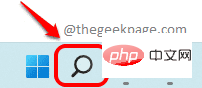
ステップ 2: 検索バー に「notepad」と入力し、最も一致するものから選択します このセクションの Notes アプリケーション。
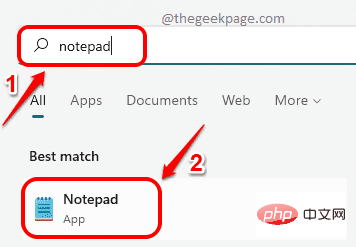
ステップ 3: メモ帳が開いたら、次のコードをコピーして貼り付けます。
FOR /D /r %%F in (".") DO (推送 %CD%cd %%FFOR %%X in (*.rar *.zip) DO ("C:\Program Files-zipz.exe" x "%%X")流行音乐)
注: このコードは、このバッチ スクリプトが配置されているフォルダーに存在するすべてのアーカイブを解凍します。また、メイン フォルダー内のすべてのサブフォルダーに存在するすべてのアーカイブを再帰的に抽出します。
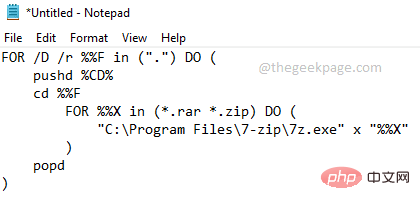
ステップ 4: コードをコピーした後、上部の [ファイル] タブをクリックします。 次に、「名前を付けて保存」オプションをクリックします。
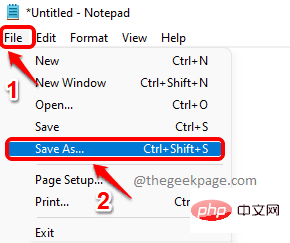
: [名前を付けて保存] ウィンドウで、ファイルを含む に移動します。フォルダーの場所。 その場所に到達したら、ファイル に名前を付けます。
ただし、ファイル拡張子は必ず.bat として指定してください。 次に、名前を付けて保存の種類
をすべてのファイル (*.*) に設定します。 完了後、「保存
」ボタンをクリックします。
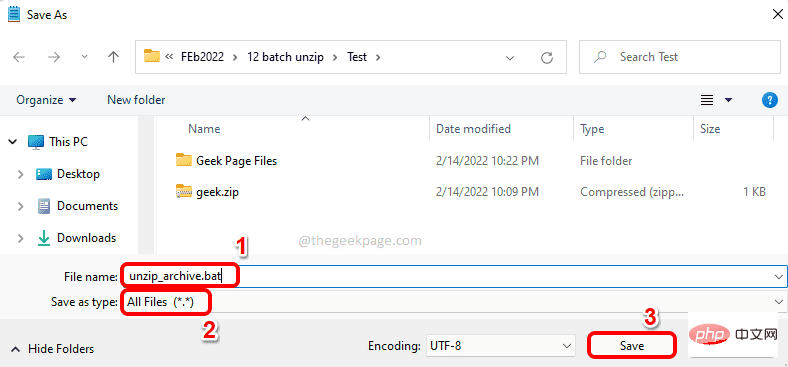 ステップ 6
ステップ 6
それをダブルクリックして実行します。
ステップ 7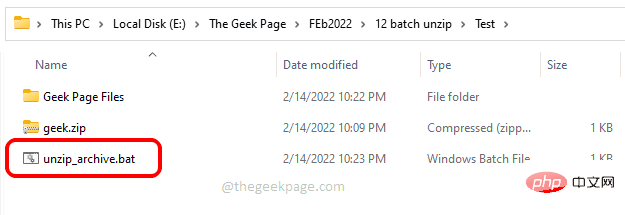 : 上記のスクリーンショットにある zip ファイルが正常に解凍されていることがわかります。
: 上記のスクリーンショットにある zip ファイルが正常に解凍されていることがわかります。
注: サブフォルダーに移動すると、それらのサブフォルダー内のアーカイブも抽出されたことがわかります。
以上がフォルダーとそのサブフォルダー内のすべてのアーカイブを一度に解凍する方法の詳細内容です。詳細については、PHP 中国語 Web サイトの他の関連記事を参照してください。

